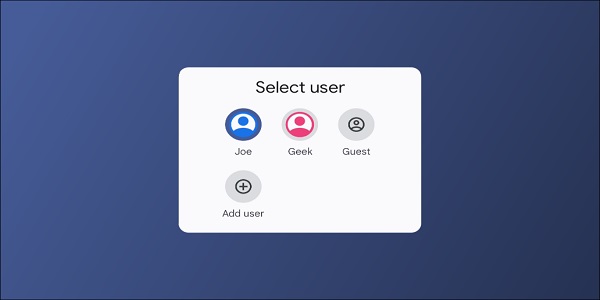
نحوه تنظیم چندین پروفایل کاربری در اندروید
اگر یک دستگاه اندرویدی را با افراد دیگر به اشتراک بگذارید، جدا نگه داشتن حساب خود از حساب آنها می تواند دشوار باشد. خوشبختانه اندروید از چندین پروفایل کاربری پشتیبانی میکند و به کاربران امکان میدهد دستگاهها را بدون ترس از دخالت به یکدیگر به اشتراک بگذارند.
پروفایل های کاربری در اندروید چیست؟
اگر یک رایانه شخصی ویندوز مشترک دارید (یا تا به حال استفاده کرده اید) ، ممکن است قبلاً با مفهوم اینجا آشنا شده باشید. هر کس لاگین مخصوص به خود را دارد که با برنامه ها و تنظیمات خود تکمیل می شود. مثل این است که چندین ماشین در یک ماشین پیچیده شده باشد.
بسیاری از مردم این را نمی دانند، اما برخی از دستگاه های اندرویدی دارای ویژگی بسیار مشابه داخلی هستند. این چیزی بیش از افزودن یک حساب Google دوم در کنار اصلی شما است—این یک نمایه کاملاً متفاوت با برنامهها، تنظیمات، کاغذدیواری و موارد مشابه خود است. دوباره، مانند داشتن دو دستگاه در یک. هنگامی که یک نمایه جدید اضافه می کنید، به معنای واقعی کلمه تمام مراحل راه اندازی را مانند یک دستگاه کاملاً جدید طی می کند. فوق العاده باحاله
مطالب مرتبط: نحوه خالی کردن سطل زباله در اندروید
اما یک نقطه ضعف وجود دارد: عملکرد. به طور خلاصه، هرچه تعداد کاربران بیشتری از تلفن همراه باشد، عملکرد بدتری دارد. همانطور که می توانید تصور کنید، هر چه تعداد برنامه های نصب شده در هر پروفایل بیشتر باشد، عملکرد بدتری خواهد داشت. اگر قصد دارید کل خانواده خود را بر روی یک تبلت تنظیم کنید، فقط باید چیزی را در نظر داشته باشید.
توجه: نمایههای کاربری چندگانه در همه دستگاههای Android در دسترس نیستند. گوشیهای پیکسل گوگل دارای آنها هستند، اما گوشیهای گلکسی سامسونگ اینها را ندارند.
با این حال، تبلت های سامسونگ گلکسی این کار را انجام می دهند. این روند برای همه دستگاه هایی که از این ویژگی پشتیبانی می کنند مشابه است.
مرتبط: نحوه نمایش اطلاعات مالک بر روی صفحه قفل گوشی اندرویدی
نحوه تنظیم پروفایل کاربری در اندروید
برای شروع، یک یا دو بار از بالای صفحه به پایین بکشید تا پانل تنظیمات سریع گسترش یابد. روی نماد چرخ دنده ضربه بزنید.
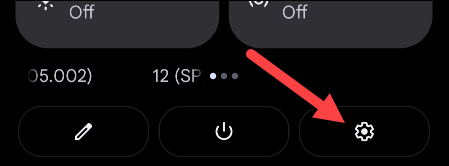
به پایین بروید و “System” را انتخاب کنید. در رایانههای لوحی سامسونگ، در بخش «Accounts and Backup» قرار دارد.
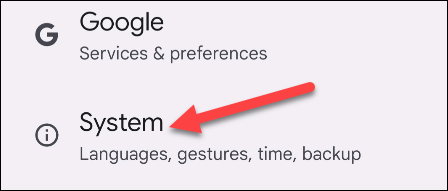
اکنون روی “Multiple Users” ضربه بزنید.

اولین کاری که ما انجام می دهیم این است که به سادگی سوئیچ را تغییر دهیم تا “Use Multiple Users” مجاز باشد.
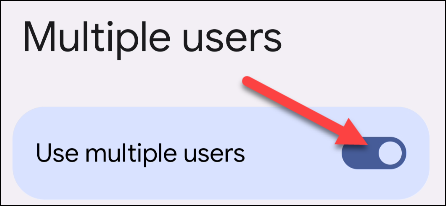
سپس روی «Add User» ضربه بزنید.
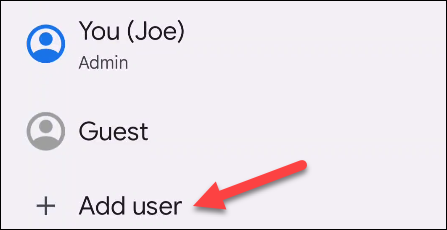
پیامی ظاهر می شود و نحوه کار کاربران جدید را توضیح می دهد. برای ادامه روی “OK” ضربه بزنید.

اکنون میتوانیم به کاربر یک نام بدهیم و در صورت تمایل عکسی را انتخاب کنیم. وقتی کارتان تمام شد، روی «OK» ضربه بزنید.
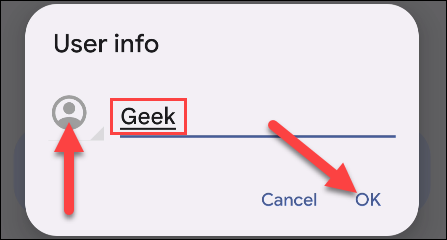
در صفحه بعدی گزینههایی برای جابهجایی به نمایه، فعال کردن تماسهای تلفنی و پیامک برای نمایه و حذف نمایه وجود دارد. ساختن نمایه تمام شد!

نحوه جابجایی بین پروفایل ها در اندروید
همانطور که در بالا نشان داده شده است، می توانید پروفایل ها را از تنظیمات تغییر دهید، اما یک راه ساده تر وجود دارد. یک یا دو بار از بالای صفحه به پایین بکشید و روی نماد کاربر جدید ضربه بزنید.

نمایه ای را که ایجاد کرده اید انتخاب کنید.
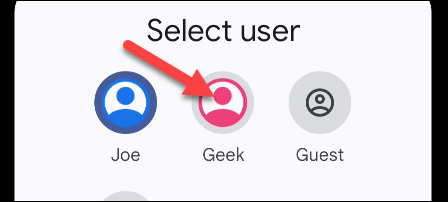
شما بلافاصله به نمایه کاربر وارد خواهید شد! واقعاً به همین راحتی است.
نحوه حذف نمایه کاربر در اندروید
اگر به نقطه ای رسیدید که دیگر نیازی به چندین نمایه در دستگاه ندارید، می توانید به راحتی پروفایل های اضافی را حذف کنید. یک یا دو بار از بالای صفحه به پایین بکشید تا پانل تنظیمات سریع باز شود و روی نماد چرخ دنده ضربه بزنید.
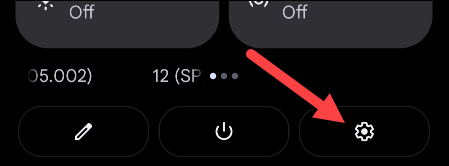
به پایین بروید و “System” را انتخاب کنید. در رایانههای لوحی سامسونگ، در بخش «Accounts and Backup» قرار دارد.
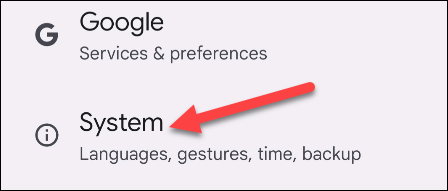
اکنون روی “Multiple Users” ضربه بزنید.

نمایه کاربری را که می خواهید حذف کنید انتخاب کنید.

روی “Delete User” ضربه بزنید و برای تایید دوباره “Delete” را انتخاب کنید.

این تمام چیزی است که برای نمایه های کاربر در اندروید وجود دارد.








